Office 2010は、5月1日に企業向けボリュームライセンス、5月12日に企業ユーザー向けへの提供が開始され、6月17日には一般顧客向け発売が予定されています。
私はOffice 2010のテクニカル・ブレビュー版を2009年の夏頃から使っており、Office 2007より随分便利になったこと実感しています。
ユーザーインターフェースは、Office 2007から導入されたリボンが使われていて、Office 2007を使っていた方にとって大きな戸惑いはないだろうと思います。
ユーザーインターフェースでの大きな違いといえば、[Officeボタン]がなくなり[ファイル]タブになりました。
下図はWord 2007のものです。
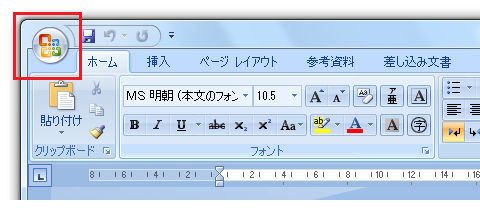
左上の赤色の線で囲った[Officeボタン]内に、Office 2003までの[ファイル]メニュー内にあったようなコマンドが配置されていました。
これがWord 2010では下図のようになっています。
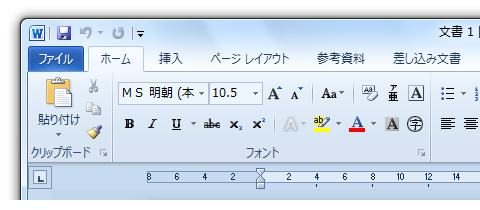
[ホーム]タブの左隣に[ファイル]タブが表示されています。
Office 2007で[Officeボタン]のことを、例えば電話など口頭だけで説明しようとすると、かなり大変でした。
「ホームの左上にある丸い変なボタン」などと説明せざるを得ませんでした。
これがOffice 2010では「ファイルと書いてあるところ」といえば済んでしまいます。
2003までのOfficeからOffice 2010に移行した人にとっても、2007の[Officeボタン]よりも[ファイル]タブのほうが、ずっとわかりやすいことでしょう。
ところで、
最終的に[ファイル]タブに進化した[Officeボタン]ですが、実はOffice 2010の開発当初は[Officeボタン]のままだったのです。
Office 2010開発グループの公式ブログ「Microsoft Office 2010 Engineering」の、2009年8月17日「Evolving the Backstage View」という記事にもその経緯が書かれています。
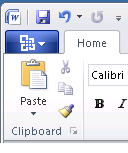
テクニカルプレビューの段階では、上図のようなシンプルになった[Office Button]だったのが、ベータ版から下図のような[File]タブになったのです。
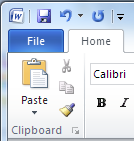
私はテクニカルプレビューからOffice 2010を触ることができたので、この変更も目の当たりにしました。
いざ実装されてみると、なんということのないことで、どうして2007のときにこうなっていなかったのかと思うと同時に、インターフェース設計の難しさを感じさせられる変更でした。
ちなみに、Office 2010の[ファイル]タブは、他のタブと動きも異なります。(色が違うだけではありません。)
Office 2007でリボンを小さくする方法として、タブをダブルクリックするという操作がありました。Office 2010でも基本的にはタブをダブルクリックしてリボンを小さくすることができますが、[ファイル]タブをダブルクリックしてもリボンは小さくなりませんので。。
Home » Office 2010(オフィス2010)の使い方 » Office2010ではOfficeボタンがファイルタブに
 『インストラクターのネタ帳』では、2003年10月からMicrosoft Officeの使い方などを紹介し続けています。
『インストラクターのネタ帳』では、2003年10月からMicrosoft Officeの使い方などを紹介し続けています。










